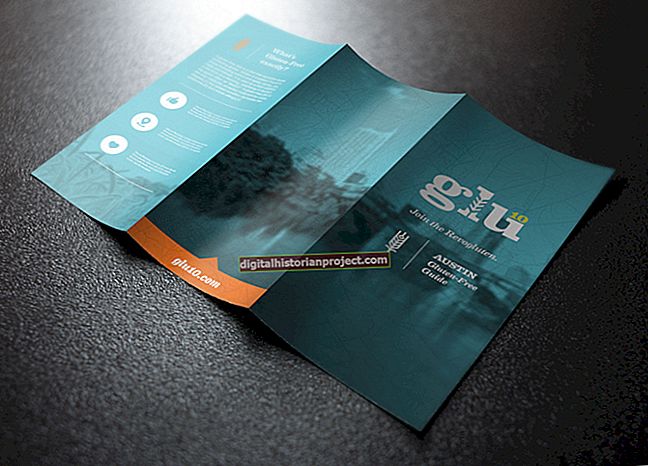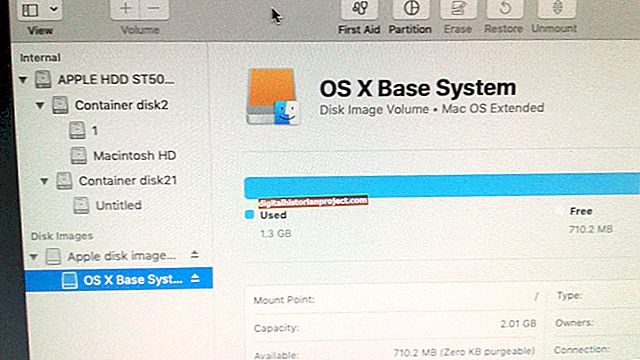Quan treballeu per a la vostra petita empresa amb fitxers de text desats en format DOC al vostre Mac, és possible que hàgiu de convertir-los en fitxers d'imatge JPEG. Per exemple, voleu proporcionar informació a les persones, però voleu evitar que copiïn o editin el text d'un document. En lloc d’enviar per correu electrònic el fitxer DOC o publicar-lo al lloc web de la vostra empresa, podeu convertir-lo fàcilment a un fitxer JPEG amb aplicacions que ja estiguin instal·lades al vostre Mac.
1
Feu clic amb el botó dret al fitxer DOC i, a continuació, feu clic a "Obre amb" al menú emergent i, a continuació, feu clic a "TextEdit" per obrir el fitxer de text amb l'aplicació de processament de text TextEdit nativa d'Apple.
2
Feu clic a "Fitxer" al menú TextEdit i, a continuació, feu clic a "Imprimeix". Feu clic al menú desplegable "PDF" i, a continuació, feu clic a "Desa com a PDF". Apareix un quadre de diàleg. Escriviu un nom per al document, feu clic a una ubicació del Mac on vulgueu desar el PDF i feu clic a "Desa".
3
Feu clic amb el botó dret al fitxer PDF que acabeu de crear, feu clic a "Obre amb" al menú emergent i, a continuació, feu clic a "Vista prèvia" per obrir el PDF amb l'aplicació nativa d'Apple per visualitzar imatges i PDF.
4
Feu clic a "Fitxer" al menú de vista prèvia i, a continuació, feu clic a "Desa com a". S'obre un quadre de diàleg. Escriviu un nom per al fitxer i feu clic a una carpeta del Mac on vulgueu desar el fitxer JPEG. Feu clic al menú desplegable "Format" i, a continuació, feu clic a "JPEG". Feu clic a "Desa" per desar el fitxer com a fitxer d'imatge JPEG.